Web コンソール
OpenShift Container Platform Web コンソールのスタートガイド
概要
第1章 Web コンソールへのアクセス
OpenShift Container Platform Web コンソールは、Web ブラウザーからアクセスできるユーザーインターフェイスです。開発者は Web コンソールを使用してプロジェクトのコンテンツを視覚的に把握し、参照し、管理することができます。
1.1. 前提条件
- Web コンソールを使用するために JavaScript が有効にされている必要があります。WebSocket をサポートする Web ブラウザーを使用することが最も推奨されます。
- OpenShift Container Platform 4.x のテスト済みインテグレーション のページを確認してから、クラスターのサポートされるインフラストラクチャーを作成します。
1.2. Web コンソールの理解および Web コンソールへのアクセス
Web コンソールはマスター上で Pod として実行されます。Web コンソールを実行するために必要な静的アセットは Pod によって提供されます。OpenShift Container Platform が正常にインストールされた後に、Web コンソールの URL およびインストールされたクラスターのログイン認証情報を、インストールプログラムの CLI 出力で確認します。以下に例を示します。
INFO Install complete! INFO Run 'export KUBECONFIG=<your working directory>/auth/kubeconfig' to manage the cluster with 'oc', the OpenShift CLI. INFO The cluster is ready when 'oc login -u kubeadmin -p <provided>' succeeds (wait a few minutes). INFO Access the OpenShift web-console here: https://console-openshift-console.apps.demo1.openshift4-beta-abcorp.com INFO Login to the console with user: kubeadmin, password: <provided>
これらの詳細を使用してログインし、Web コンソールにアクセスします。
第2章 OpenShift Container Platform ダッシュボードを使用したクラスター情報の取得
OpenShift Container Platform Web コンソールから Home → Dashboards → Overview に移動し、クラスターの概要情報をキャプチャーする OpenShift Container Platform ダッシュボードにアクセスします。
OpenShift Container Platform ダッシュボードは、個別のダッシュボードカードでキャプチャーされるさまざまなクラスター情報を提供します。
2.1. OpenShift Container Platform ダッシュボードページについて
OpenShift Container Platform ダッシュボードは以下のカードで設定されます。
Details は、クラスターの詳細情報の概要を表示します。
ステータスには、ok、error、warning、in progress、および unknown が含まれます。リソースでは、カスタムのステータス名を追加できます。
- クラスター
- プロバイダー
- バージョン
Cluster Inventory は、リソースの数および関連付けられたステータスの詳細を表示します。これは、問題の解決に介入が必要な場合に役立ちます。以下についての情報が含まれます。
- ノード数
- Pod 数
- 永続ストレージボリューム要求
- クラスター内のベアメタルホスト。これらはステータス別に一覧表示されます (metal3 環境でのみ利用可能)。
Cluster Capacity チャートは、管理者が追加リソースがクラスターで必要になるタイミングを把握するのに役立ちます。このチャートには、現在の消費量を表示する内側の円が含まれ、外側の円には、以下の情報を含む、リソースに対して設定されたしきい値が表示されます。
- CPU 時間
- メモリー割り当て
- 消費されるストレージ
- 消費されるネットワークリソース
- Cluster Utilization は指定された期間における各種リソースの容量を表示します。これは、管理者がリソースの高い消費量の規模および頻度を理解するのに役立ちます。
- Events は、Pod の作成または別のホストへの仮想マシンの移行などのクラスター内の最近のアクティビティーに関連したメッセージを一覧表示します。
- Top Consumers は、管理者がクラスターリソースが消費される状況を把握するのに役立ちます。リソースをクリックし、指定されたクラスターリソース (CPU、メモリー、またはストレージ) の最大量を消費する Pod およびノードを一覧表示する詳細ページに切り替えます。
第3章 OpenShift Container Platform の Web コンソールの設定
OpenShift Container Platform の Web コンソールを変更してログアウトリダイレクト URL を設定したり、コンソールを無効にしたりすることができます。
3.1. 前提条件
- OpenShift Container Platform クラスターをデプロイします。
3.2. Web コンソールの設定
console.config.openshift.io リソースを編集して Web コンソールを設定できます。
console.config.openshift.ioリソースを編集します。$ oc edit console.config.openshift.io cluster
以下の例は、コンソールのリソース定義のサンプルを示しています。
apiVersion: config.openshift.io/v1 kind: Console metadata: name: cluster spec: authentication: logoutRedirect: "" 1 status: consoleURL: "" 2
第4章 OpenShift Container Platform の Web コンソールのカスタマイズ
OpenShift Container Platform の Web コンソールをカスタマイズして、カスタムロゴ、製品名、リンク、通知、およびコマンドラインのダウンロードを設定できます。これは、Web コンソールを企業や政府の特定要件を満たすように調整する必要がある場合にとくに役立ちます。
4.1. カスタムロゴおよび製品名の追加
カスタムロゴまたはカスタム製品名を追加することで、カスタムブランディングを作成できます。これらの設定は相互に独立しているため、両方またはいずれかを設定できます。
前提条件
- 管理者の権限があること。
-
使用するロゴのファイルを作成します。ロゴは、GIF、JPG、PNG、または SVG を含む共通のイメージ形式のファイルであり、
60pxのmax-heightに制限されます。
手順
ロゴファイルを
openshift-confignamespace の設定マップにインポートします。$ oc create configmap console-custom-logo --from-file /path/to/console-custom-logo.png -n openshift-config
Web コンソールの Operator 設定を編集して、
customLogoFileおよびcustomProductNameを組み込みます。$ oc edit console.operator.openshift.io cluster
apiVersion: operator.openshift.io/v1 kind: Console metadata: name: cluster spec: customization: customLogoFile: key: console-custom-logo.png name: console-custom-logo customProductName: My ConsoleOperator 設定が更新されると、カスタムロゴ設定マップをコンソール namespace に同期し、これをコンソール Pod にマウントし、再デプロイします。
正常に実行されたかどうかを確認します。問題がある場合は、コンソールクラスター Operator は
Degradedステータスを報告し、コンソール Operator 設定もCustomLogoDegradedステータスをKeyOrFilenameInvalidまたはNoImageProvidedなどの理由と共に報告します。clusteroperatorを確認するには、以下を実行します。$ oc get clusteroperator console -o yaml
コンソール Operator 設定を確認するには、以下を実行します。
$ oc get console.operator.openshift.io -o yaml
4.2. Web コンソールでのカスタムリンクの作成
前提条件
- 管理者の権限があること。
手順
- Administration → Custom Resource Definitions から、 ConsoleLink をクリックします。
- Instances タブを選択します。
Create Console Link をクリックし、ファイルを編集します。
apiVersion: console.openshift.io/v1 kind: ConsoleLink metadata: name: example spec: href: 'https://www.example.com' location: HelpMenu 1 text: Link 1- 1
- 有効な場所の設定は、
HelpMenu、UserMenu、ApplicationMenu、およびNamespaceDashboardです。
カスタムリンクがすべての namespace に表示されるようにするには、以下の例に従います。
apiVersion: console.openshift.io/v1 kind: ConsoleLink metadata: name: namespaced-dashboard-link-for-all-namespaces spec: href: 'https://www.example.com' location: NamespaceDashboard text: This appears in all namespaces
カスタムリンクが一部の namespace のみに表示されるようにするには、以下の例に従います。
apiVersion: console.openshift.io/v1 kind: ConsoleLink metadata: name: namespaced-dashboard-for-some-namespaces spec: href: 'https://www.example.com' location: NamespaceDashboard # This text will appear in a box called "Launcher" under "namespace" or "project" in the web console text: Custom Link Text namespaceDashboard: namespaces: # for these specific namespaces - my-namespace - your-namespace - other-namespaceカスタムリンクがアプリケーションメニューに表示されるようにするには、以下の例に従います。
apiVersion: console.openshift.io/v1 kind: ConsoleLink metadata: name: application-menu-link-1 spec: href: 'https://www.example.com' location: ApplicationMenu text: Link 1 applicationMenu: section: My New Section # image that is 24x24 in size imageURL: https://via.placeholder.com/24- Save ボタンをクリックして変更を適用します。
4.3. ログインページのカスタマイズ
サービス利用規約情報をカスタムログインページを使用して作成します。カスタムログインページは、GitHub や Google などのサードパーティーログインプロバイダーを使用している場合にも、ユーザーが信頼し、予想できるブランドのページを提示して、その後にユーザーを認証プロバイダーにリダイレクトする際に役立ちます。また、認証プロセス中にカスタムエラーページをレンダリングすることもできます。
前提条件
- 管理者の権限があること。
手順
以下のコマンドを実行して、変更可能なテンプレートを作成します。
$ oc adm create-login-template > login.html
$ oc adm create-provider-selection-template > providers.html
$ oc adm create-error-template > errors.html
シークレットを作成します。
$ oc create secret generic login-template --from-file=login.html -n openshift-config
$ oc create secret generic providers-template --from-file=providers.html -n openshift-config
$ oc create secret generic error-template --from-file=errors.html -n openshift-config
以下を実行します。
$ oc edit oauths cluster
仕様を更新します。
spec: templates: error: name: error-template login: name: login-template providerSelection: name: providers-templateoc explain oauths.spec.templatesを実行して、オプションを把握します。
4.4. 外部ログリンクのテンプレートの定義
ログの参照に役立つサービスに接続しているものの、特定の方法で URL を生成する必要がある場合は、リンクのテンプレートを定義できます。
前提条件
- 管理者の権限があること。
手順
- Administration → Custom Resource Definitions から、 ConsoleExternalLogLink をクリックします。
- Instances タブを選択します。
Create Console External Log Link をクリックし、ファイルを編集します。
apiVersion: console.openshift.io/v1 kind: ConsoleExternalLogLink metadata: name: example spec: hrefTemplate: >- https://example.com/logs?resourceName=${resourceName}&containerName=${containerName}&resourceNamespace=${resourceNamespace}&podLabels=${podLabels} text: Example Logs
4.5. カスタム通知バナーの作成
前提条件
- 管理者の権限があること。
手順
- Administration → Custom Resource Definitions から、ConsoleNotification をクリックします。
- Instances タブを選択します。
Create Console Notification をクリックし、ファイルを編集します。
apiVersion: console.openshift.io/v1 kind: ConsoleNotification metadata: name: example spec: text: This is an example notification message with an optional link. location: BannerTop 1 link: href: 'https://www.example.com' text: Optional link text color: '#fff' backgroundColor: '#0088ce'- 1
- 有効な場所の設定は、
BannerTop、BannerBottom、およびBannerTopBottomです。
- Create ボタンをクリックし、変更を適用します。
4.6. CLI ダウンロードのカスタマイズ
ファイルパッケージを直接ポイントしたり、パッケージを提供する外部ページをポイントできるカスタムのリンクテキストおよび URL を使用して、CLI をダウンロードするリンクを設定できます。
前提条件
- 管理者の権限があること。
手順
- Administration → Custom Resource Definitions に移動します。
- カスタムリソース定義 (CRD) の一覧から ConsoleCLIDownload を選択します。
YAML タブをクリックし、編集を行います。
apiVersion: console.openshift.io/v1 kind: ConsoleCLIDownload metadata: name: example-cli-download-links-for-foo spec: description: | This is an example of download links for foo displayName: example-foo links: - href: 'https://www.example.com/public/foo.tar' text: foo for linux - href: 'https://www.example.com/public/foo.mac.zip' text: foo for mac - href: 'https://www.example.com/public/foo.win.zip' text: foo for windows- Save ボタンをクリックします。
4.7. YAML サンプルの Kubernetes リソースへの追加
YAML サンプルはいつでも Kubernetes リソースに動的に追加できます。
前提条件
- クラスター管理者の権限があること。
手順
- Administration → Custom Resource Definitions から、ConsoleYAMLSample をクリックします。
YAML をクリックし、ファイルを編集します。
apiVersion: console.openshift.io/v1 kind: ConsoleYAMLSample metadata: name: example spec: targetResource: apiVersion: batch/v1 kind: Job title: Example Job description: An example Job YAML sample yaml: | apiVersion: batch/v1 kind: Job metadata: name: countdown spec: template: metadata: name: countdown spec: containers: - name: counter image: centos:7 command: - "bin/bash" - "-c" - "for i in 9 8 7 6 5 4 3 2 1 ; do echo $i ; done" restartPolicy: Neverspec.snippetを使用して、YAML サンプルが完全な YAML リソース定義ではなく、ユーザーのカーソルで既存の YAML ドキュメントに挿入できる断片を示します。- Save をクリックします。
第5章 Web コンソールの Developer パースペクティブ
OpenShift Container Platform Web コンソールは、Administrator パースペクティブと Developer パースペクティブという 2 つのパースペクティブを提供します。
Developer パースペクティブは、以下を実行する機能を含む、開発者のユースケースに固有のワークフローを提供します。
- 既存のコードベース、イメージ、および Dockerfile をインポートして、OpenShift Container Platform でアプリケーションを作成し、デプロイします。
- アプリケーション、コンポーネント、およびプロジェクト内のこれらに関連付けられたサービスと視覚的に対話し、それらのデプロイメントとビルドステータスを監視します。
- アプリケーション内のコンポーネントをグループ化し、アプリケーション内およびアプリケーション間でコンポーネントを接続します。
- Serverless 機能 (テクノロジープレビュー) を統合します。
- Eclipse Che を使用してアプリケーションコードを編集するためのワークスペースを作成します。
5.1. 前提条件
Developer パースペクティブにアクセスするために、Web コンソールにログインしていること。
5.2. Developer パースペクティブへのアクセス
OpenShift Container Platform Web コンソールの Developer パースペクティブは、開発者のユースケースに固有のワークフローを提供します。
以下のように、Web コンソールから Developer パースペクティブにアクセスできます。
手順
- ログイン認証情報を使用して OpenShift Container Platform Web コンソールにログインします。OpenShift Container Platform Web コンソールのデフォルトビューは Administrator パースペクティブです。
パースペクティブスイッチャーを使用して、Developer パースペクティブに切り替えます。Topology ビューがアプリケーションを作成するオプションと共に表示されます。
図5.1 Developer パースペクティブ
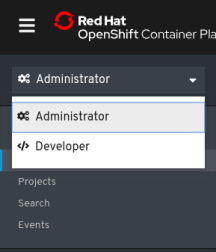
第6章 OpenShift Container Platform の Web コンソールの無効化
OpenShift Container Platform の Web コンソールを無効にすることができます。
6.1. 前提条件
- OpenShift Container Platform クラスターをデプロイします。
6.2. Web コンソールの無効化
console.config.openshift.io リソースを編集して Web コンソールを無効にすることができます。
console.operator.openshift.ioリソースを編集します。$ oc edit console.operator.openshift.io cluster
以下の例は、変更できるリソースのパラメーターを表示しています。
apiVersion: config.openshift.io/v1 kind: Console metadata: name: cluster spec: managementState: Removed 1- 1
managementStateパラメーター値をRemovedに設定し、Web コンソールを無効にします。このパラメーターの他の有効な値には以下が含まれます。Managedではクラスターの制御下でコンソールを有効にし、Unmanagedは Web コンソール管理を制御するのがユーザーであることを意味します。

